Tämän toiminnon muokkaaminen lataa tämän sivun uudelleen

Muotokuvan valaistuksen muuttaminen Macin Kuvat-apissa
Jos olet ottanut muotokuvan iPhone 8 Plussalla tai uudemmalla, voit muuttaa kuvan ulkoasua neljällä studiotason valaistustehosteella.
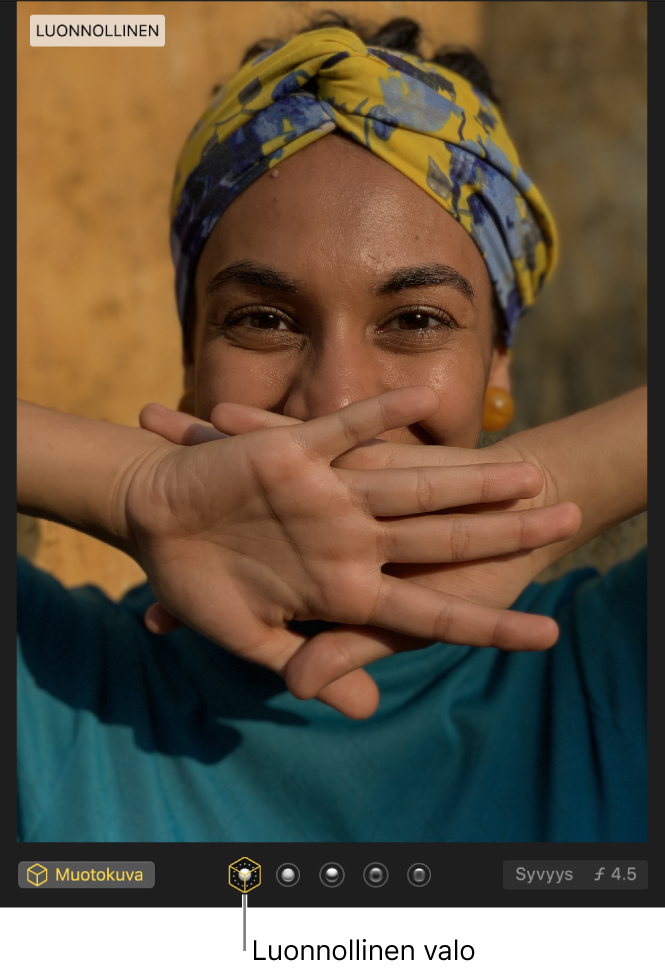
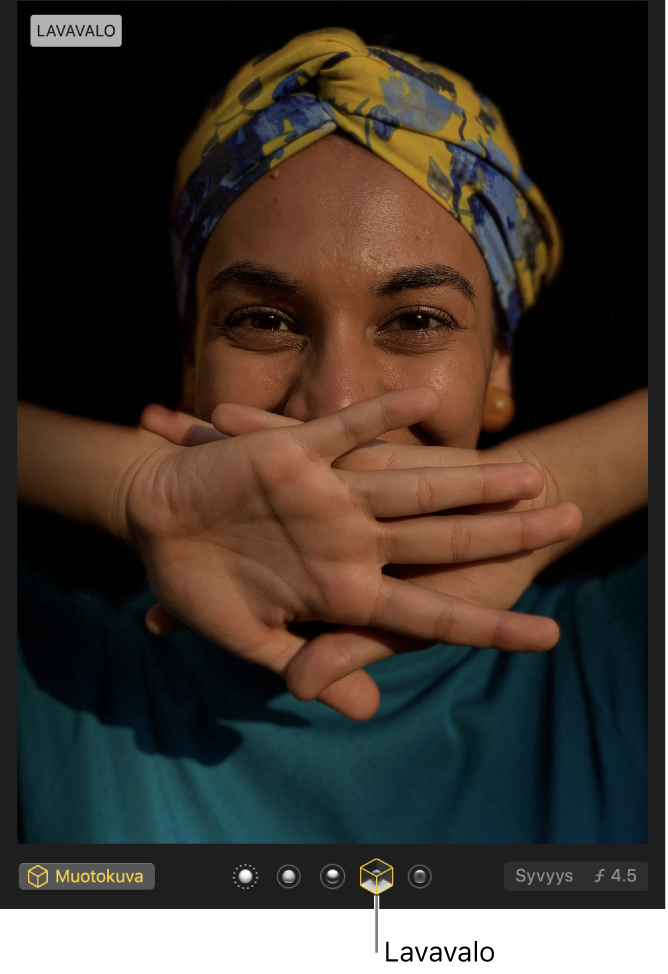
Kaksoisklikkaa muotokuvaa Macin Kuvat-apissa
 ja klikkaa sitten työkalupalkissa Muokkaa.
ja klikkaa sitten työkalupalkissa Muokkaa.Valitse valaistustehoste.
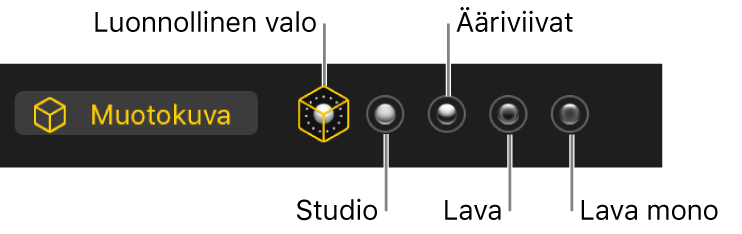
Luonnollinen: Näyttää alkuperäisen kuvan.
Studio: Kirkastaa kasvonpiirteitä.
Ääriviivat: Lisää dramaattisen suunnatun valaistuksen.
Lava: Lisää spottivalon ja tummennetun taustan.
Lava mono: Muuttaa kuvan mustavalkoiseksi ja lisää lavavalon.
Aseta tarkennuksen syvyys vetämällä Syvyys-liukusäädintä.